Iako su savjeti prvenstveno namijenjeni korisnicima koji su se prebacili u svijet MacBook-a i iMac-a iz drugim operativnim sustavima, nadamo se da će poslužiti kao lijep podsjetnik za sve vas stare korisnike Maca, kao dobro.
Sadržaj
- Postavljanje zadane aplikacije za datoteke
- Postavljanje zadane aplikacije za e-poštu za vaš Mac
- Postavljanje vašeg zadanog web preglednika
-
Postavljanje zadane mape za preuzimanje na Macu
- Povezane objave:
Postavljanje zadane aplikacije za datoteke
Na svom Macu imate izbor otvaranja datoteka pomoću različitih programa. Na primjer, možete otvoriti datoteku Microsoft Word u Microsoft Officeu ili pomoću aplikacije Pages koju nudi Apple. Velika je vjerojatnost da više volite jedno od drugog i da ga želite učiniti zadanim programom kada odaberete otvaranje određene vrste datoteke. Ponekad može biti neugodno kada vaša željena aplikacija ne otvori datoteku.
Da biste promijenili zadanu aplikaciju povezanu s bilo kojom vrstom datoteke, desnom tipkom miša kliknite uzorak datoteke koju želite promijeniti i odaberite Dobij informacije. To također možete učiniti tako da zajedno pritisnete tipke Command + I nakon što kliknete na datoteku. Na primjer, ako želim da Microsoft Word kao zadani program otvara sve dokumente na mom Macu, mogu odabrati word datoteku i zatim je kliknuti desnom tipkom miša i odabrati Get Info kao što je prikazano u nastavku.
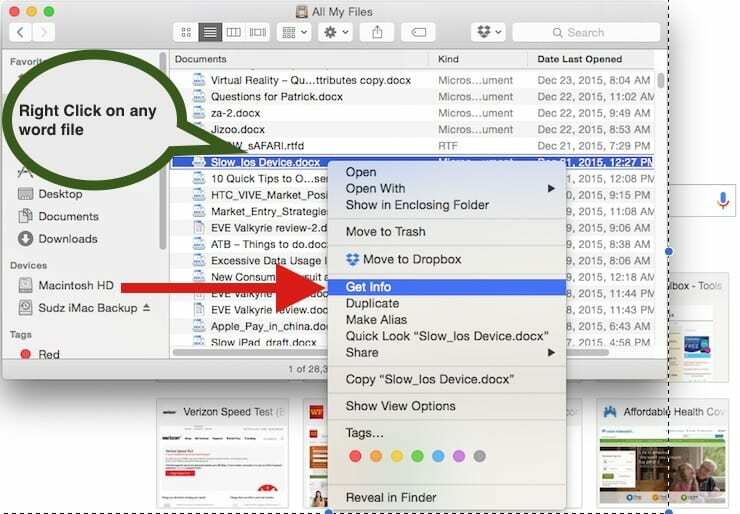
Proširite odjeljak "Otvori pomoću" i odaberite aplikaciju koju želite koristiti. Kliknite gumb Promijeni sve kako biste ovu aplikaciju postavili kao zadanu za sve datoteke te vrste na vašem Macu i gotovi ste. Sljedeći put kada kliknete na docx datoteku, vaš Mac će koristiti samo Word za otvaranje datoteke.
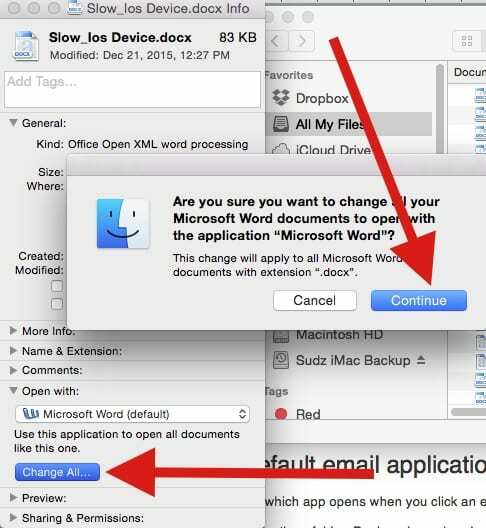
Postavljanje zadane aplikacije za e-poštu za vaš Mac
Većina ljudi koje poznajem obično koristi zadanu aplikaciju Mail na svojim macbookovima. Međutim, postoje i druge alternative ako zadana aplikacija Mail ne odgovara vašem ukusu. Da biste dodijelili zadani čitač e-pošte, slijedite korake u nastavku.
- Otvorite Mail iz mape Applications, Dock ili Launchpad.
- Na izborniku Mail odaberite Postavke.
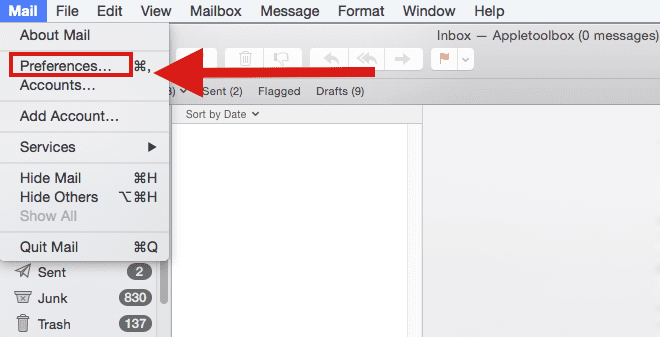
- Kliknite gumb Općenito.
- Na skočnom izborniku "Zadani čitač e-pošte" odaberite željenu zadanu aplikaciju za e-poštu.
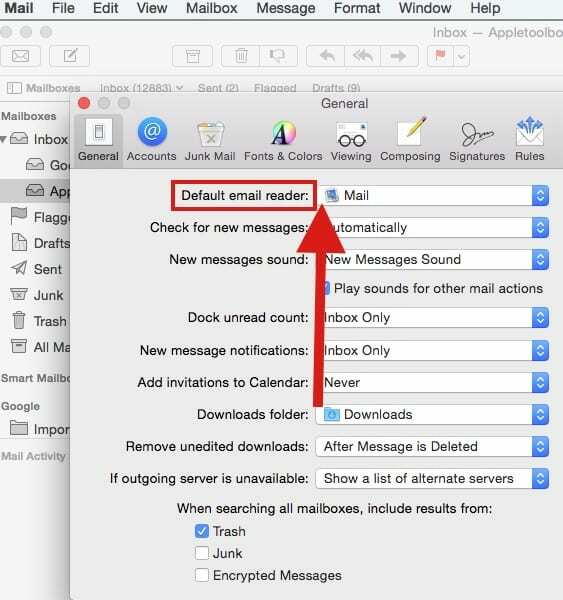
Postoji mnogo zanimljivih postavki koje možete istražiti u postavkama pošte. Stoga ih slobodno proučite i dok to radite.
Postavljanje vašeg zadanog web preglednika
Većina ljudi obično koristi zadanu aplikaciju Safari dostupnu na vašem Macu za svakodnevno pregledavanje. Kada kliknete vezu na web stranicu u svojoj pošti ili drugom dokumentu, vidjet ćete da Safari prema zadanim postavkama otvara vašu web stranicu. Ponekad kada postoje problemi sa Safarijem i želite koristiti drugi preglednik, možete odabrati da ga postavite kao zadani dok ne shvatite kako popraviti svoj safari.
Upotrijebite ove korake da biste odabrali koja se aplikacija otvara kada kliknete vezu na web-mjesto.
OS El Capitan / OS X Yosemite
- Na izborniku Apple odaberite Postavke sustava, a zatim kliknite Općenito.
- Kliknite skočni izbornik "Zadani web preglednik" i odaberite web preglednik, kao što je Safari.
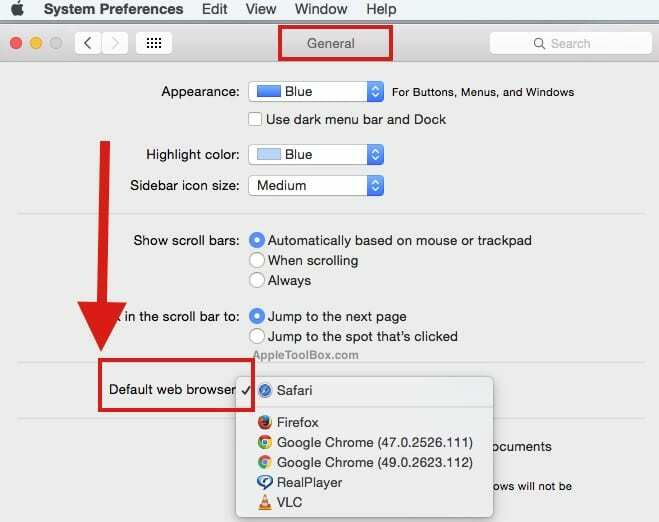
Postavljanje zadane mape za preuzimanje na Macu
Evo još jednog malog savjeta. Kada preuzimate datoteke s mreže pomoću Safarija, on pohranjuje sve preuzete datoteke u zadanu mapu. Mnogi korisnici imaju izazove u traženju i pronalaženju tih datoteka. Nadalje, s vremenom zaboravljamo izbrisati te datoteke i mapa za preuzimanje postaje sve veća i veća. Ovo ponekad može biti neugodno.
Možete odabrati preuzimanje svih svojih datoteka u zadanu mapu po vašem izboru gdje ih možete jednostavno pretraživati i upravljati njima prema vašim željama. Da biste postavili zadanu mapu za preuzimanje, otvorite aplikaciju Safari. Kliknite Na Safari > Safari Preferences > Općenito. Možete postaviti mapu na sljedećem zaslonu da odabere vlastitu mapu umjesto zadanih "preuzimanja".
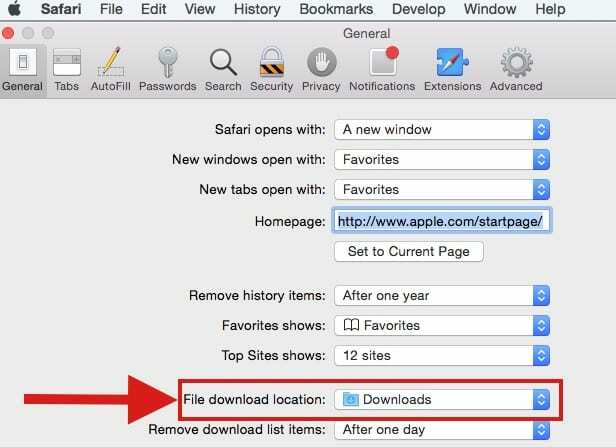
Nadamo se da ste pronašli objavu kao osvježenje o nekoliko savjeta o postavljanju zadanih postavki na vašem Macu. Slobodno podijelite svoje komentare u nastavku, kao i podijelite savjete sa svojim prijateljima.

Opsjednut tehnologijom od ranog dolaska A/UX-a na Apple, Sudz (SK) odgovoran je za uredništvo AppleToolBoxa. Sjedište mu je u Los Angelesu, CA.
Sudz je specijaliziran za pokrivanje svega macOS-a, nakon što je tijekom godina pregledao desetke razvoja OS X i macOS-a.
U prijašnjem životu, Sudz je radio pomažući tvrtkama s liste Fortune 100 u njihovim težnjama prema tehnologiji i poslovnoj transformaciji.